שְׁאֵלָה
בעיה: כיצד לתקן שגיאת הדפסה 0x00000771 (לא ניתן היה להשלים את הפעולה) ב-Windows?
שלום, המדפסת שלי מזהה שגיאה "לא ניתן היה להשלים את הפעולה (שגיאה 0x00000771)." האם יש משהו שניתן לעשות בנידון מכיוון שאני לא יכול להשתמש במדפסת שלי כראוי בגלל זה? אני משתמש בווינדוס 10.
תשובה פתורה
מדפסות הן ציוד היקפי למחשב עצמאי שיכול להיות שימושי לאנשים ועסקים במובנים רבים. במיוחד סביבות משרדיות עדיין משתמשות בהרבה ניירת, וללא מדפסות זה יהיה בלתי אפשרי. למרבה הצער, בדיוק כמו כל רכיב אחר, מדפסות יכולות להישבר, להדפיס בצורה גרועה או להחזיר שגיאות בנסיבות שונות - לא ניתן היה להשלים את הפעולה (שגיאה 0x00000771) היא מקרה של אַחֲרוֹן.
ברוב המקרים, משתמשים חווים את השגיאה בעת ניסיון לחבר מדפסת למחשב או לרשת. הבעיה קיימת כבר כמה שנים ומשפיעה על כל סוגי המדפסות (USB,[1] WiFi, חיבורים משותפים), ונראה שהמותג של המכשיר לא השפיע עליו בשום צורה.
משתמשים עשויים לקבל את השגיאה כאשר הם מנסים להדפיס בפעם הראשונה לאחר רכישת המוצר, או שהשגיאה פשוט יכולה להתחיל להתרחש בפתאומיות. ברגע שזה קורה, אנשים מתמודדים עם הודעת השגיאה הבאה:
לא ניתן היה להשלים את הפעולה (שגיאה 0x00000771)
המדפסת שצוינה נמחקה
מובן מאליו שמשתמשים רבים די מבולבלים עם ההודעה הזו, שכן היא טוענת שהמדפסת נמחקה. זה לא מסביר למה או מה אמור להיעשות כדי לתקן את השגיאה 0x00000771 ביעילות. עם זאת, זה לא חדש, מכיוון שאנשים כבר נאלצו להתמודד עם שגיאות שאינן מספקות גם מידע רב - 0x00000520, 0x0000050, או 0x0000011b הן רק כמה דוגמאות לכך.
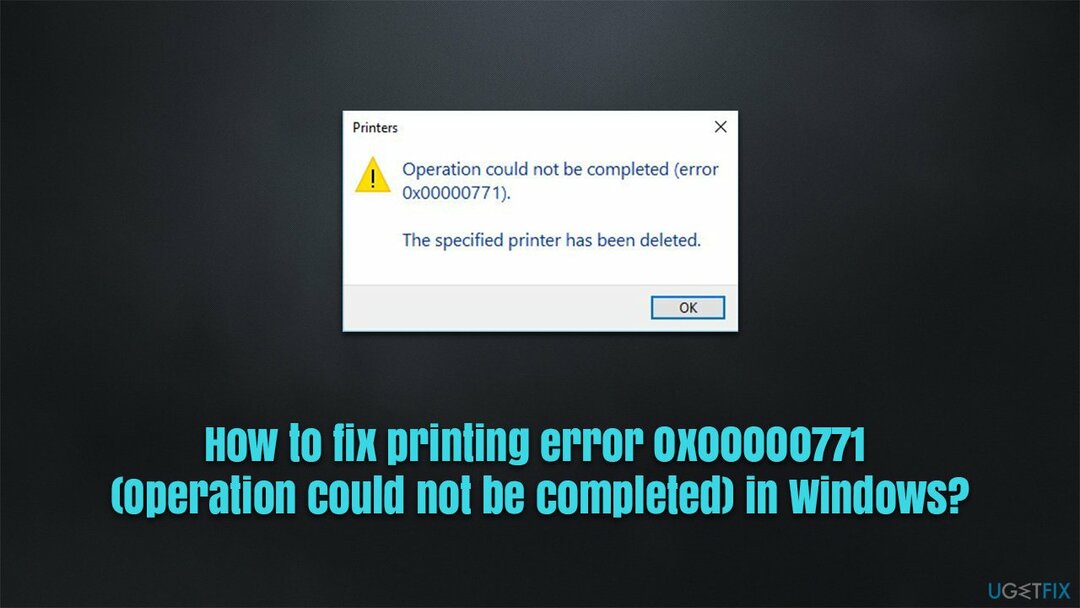
אז מה הסיבה לבעיה זו וכיצד להיפטר ממנה? אחת הסיבות העיקריות לשגיאה היא הרשאה לא מספקת בתוך הגדרות התצורה. כמו כן, ייתכן שגם שירותים מסוימים הקשורים להדפסה גורמים לכך.
לפני שתמשיך עם הפתרונות הידניים להלן, אנו ממליצים בחום להפעיל סריקה עם ה תמונה מחדשמכונת כביסה מאק X9 כלי תיקון שיכול לתקן באופן אוטומטי בעיות בסיסיות של Windows כגון פגיעה בקבצי מערכת, רישום[2] שגיאות, קובצי DLL חסרים,[3] וכו '
תיקון 1. הפעל את פותר הבעיות
כדי לתקן מערכת פגומה, עליך לרכוש את הגרסה המורשית של תמונה מחדש תמונה מחדש.
הדבר הראשון שאתה צריך לנסות הוא להפעיל פותר בעיות. העוזרים המובנים הללו קלים מאוד לשימוש ולפעמים הם יכולים לפתור אוטומטית את הבעיות המתרחשות.
- הקלד פתרון בעיות ב-Windows חפש ולחץ להיכנס
- לך ל פותרי תקלות נוספים
- בחר מדפסת ולחץ הפעל את פותר הבעיות
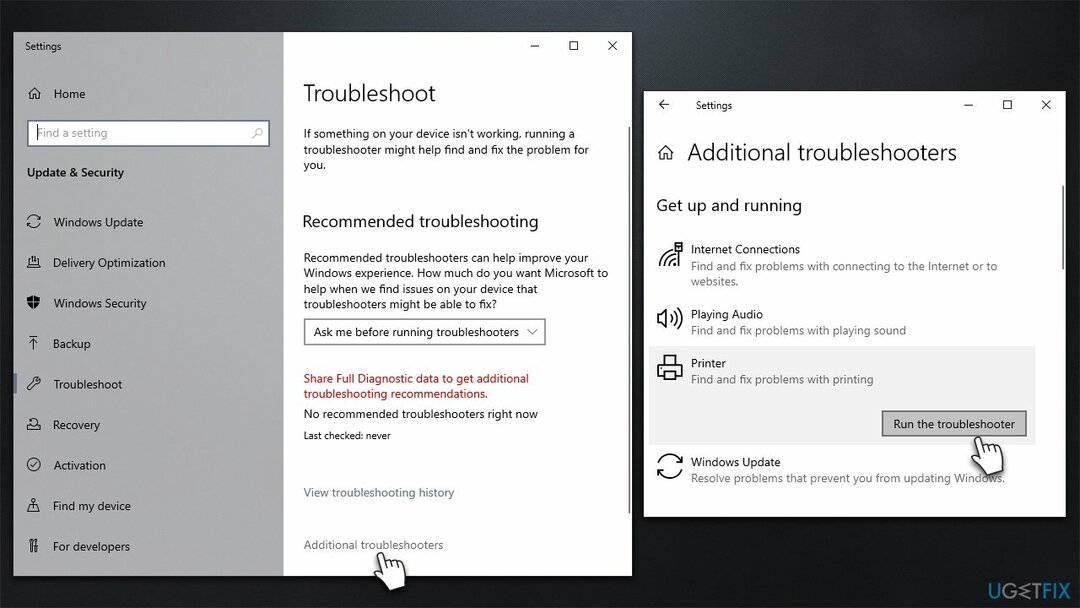
- המתן עד לסיום הסריקה ולאחר מכן החל את התיקונים המוצעים
- אתחול המחשב האישי שלך ותראה אם הבעיה נעלמה.
תיקון 2. הגדר את שירות Print Pooler לאתחול אוטומטי או הפעל אותו מחדש
כדי לתקן מערכת פגומה, עליך לרכוש את הגרסה המורשית של תמונה מחדש תמונה מחדש.
עליך לוודא ששירות Pint Pooler פועל כהלכה. ראשית, נסה להפעיל מחדש את השירות:
- הקלד שירותים בחיפוש Windows ולחץ להיכנס
- גלול מטה עד שתמצא Print Spooler כְּנִיסָה
- לחץ לחיצה ימנית עליו ובחר אתחול.
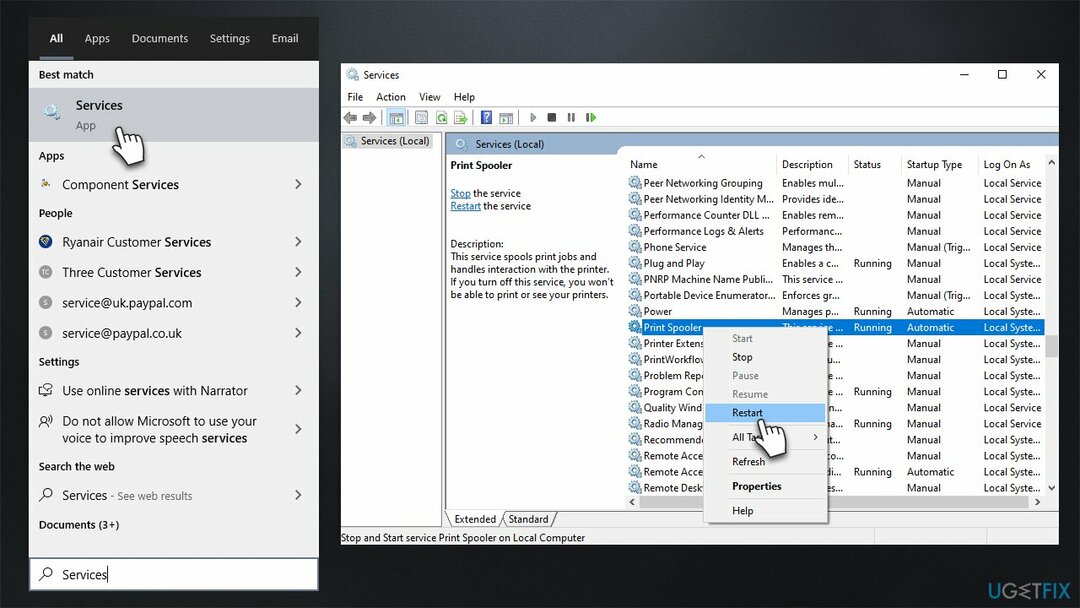
אם השירות אינו פועל ו/או מוגדר כידנית, המשך לפעולה הבאה:
- סְנַפִּיר Print Spooler כניסה ברשימת השירותים ו לחץ לחיצה כפולה זה
- תַחַת סוג הפעלה, בחר אוֹטוֹמָטִי בתפריט הנפתח
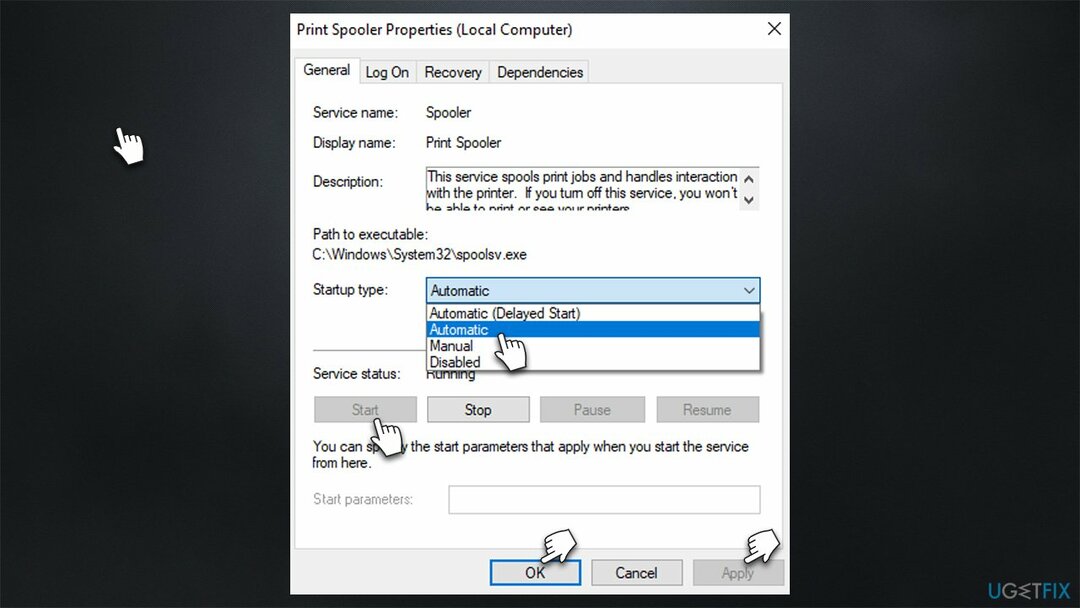
- נְקִישָׁה התחל, החל, ו בסדר.
תיקון 3. תן שליטה מלאה למפתח הרישום הרלוונטי
כדי לתקן מערכת פגומה, עליך לרכוש את הגרסה המורשית של תמונה מחדש תמונה מחדש.
- הקלד regedit ב-Windows חפש ולחץ להיכנס
- מתי בקרת חשבון משתמש מופיע, לחץ כן
- נווט למיקום הבא:
HKEY_CURRENT_USER\\Software\\Microsoft\\Windows NT\\CurrentVersion
- לְאַתֵר חלונות ערך, לחץ לחיצה ימנית ובחר הרשאות...
- כאן, בחר את הקבוצה שאליה אתה שייך - זה יכול להיות מנהלים או שלך שם משתמש, או א שם קבוצה
- תחת הרשאות, סמן את ה שליטה מלאה אוֹפְּצִיָה
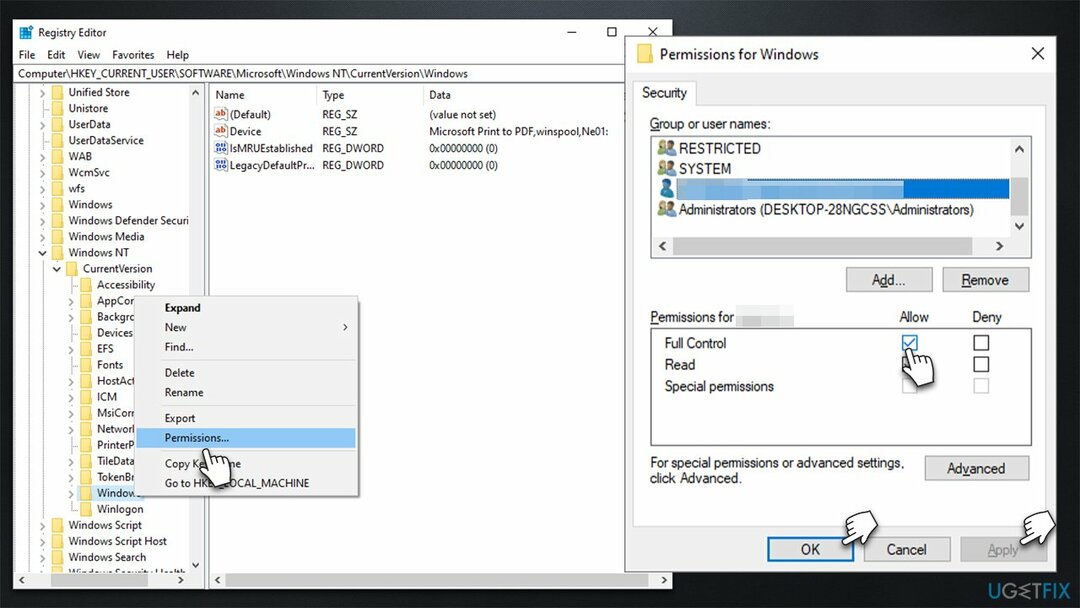
- נְקִישָׁה להגיש מועמדות ו בסדר, לאחר מכן סגור את עורך הרישום.
תיקון 4. הסר את התקנת העדכון האחרון של Windows
כדי לתקן מערכת פגומה, עליך לרכוש את הגרסה המורשית של תמונה מחדש תמונה מחדש.
עדכוני Windows יכולים לפעמים לגרום לתקלה במדפסות. לפיכך, אם השגיאה 0x00000771 החלה להופיע לאחר שעדכנת את Windows, עליך להסיר זמנית את העדכון האחרון ולהשהות עדכונים אוטומטיים:
הערה: אם לא עדכנת את Windows לאחרונה והבעיה לא התרחשה לאחר מכן, עליך להחיל את העדכונים האחרונים של Windows במקום זאת.
- סוּג לוח בקרה בחיפוש Windows ולחץ להיכנס
- לך ל תוכניות > הסר התקנה של תוכנית
- בצד שמאל של החלון, בחר צפה בעדכונים שהותקנו
- ודא שהערכים ממוינים לפי מותקן על טור
- בחר את העדכון האחרון, לחץ לחיצה ימנית ובחר הסר את ההתקנה
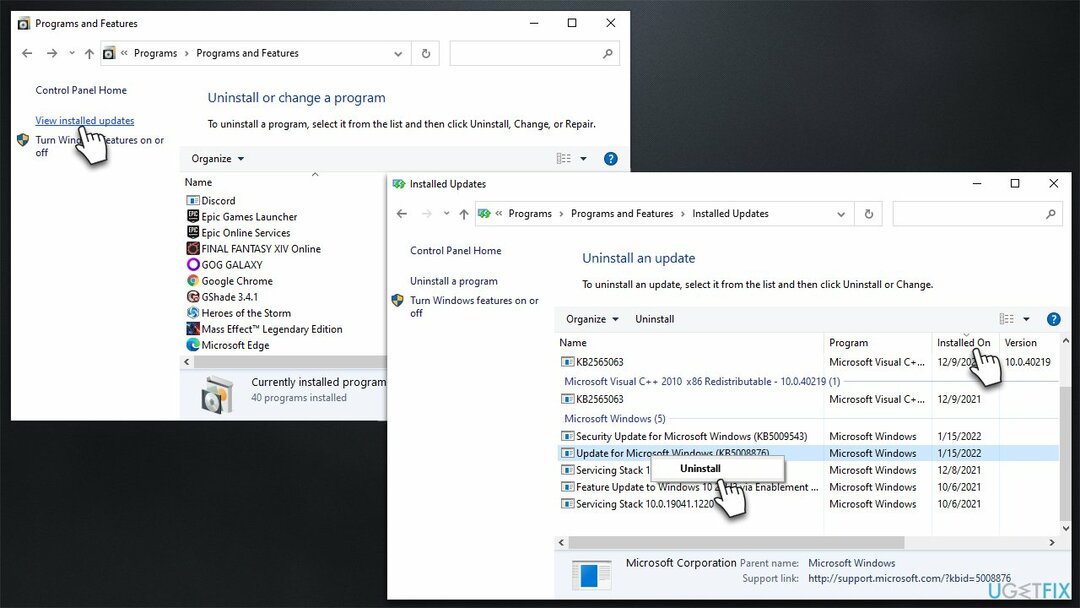
- עקוב אחר ההוראות שעל המסך ו אתחול המכשיר שלך
- לאחר אתחול מחדש, הקלד עדכונים בחיפוש Windows ולחץ להיכנס
- בחר השהה עדכונים למשך 7 ימים.
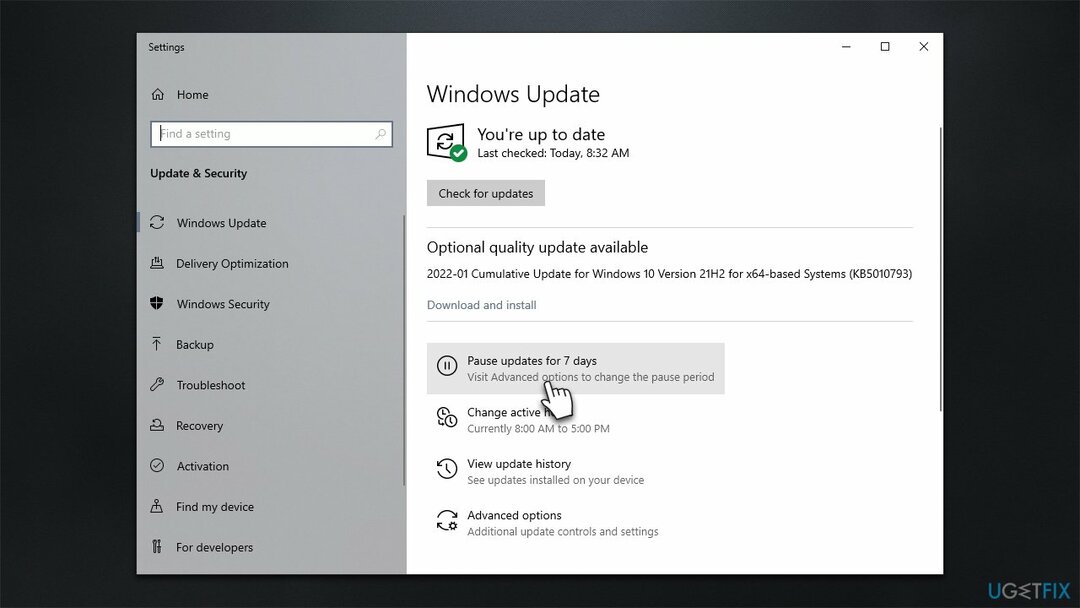
תקן את השגיאות שלך באופן אוטומטי
צוות ugetfix.com מנסה לעשות כמיטב יכולתו כדי לעזור למשתמשים למצוא את הפתרונות הטובים ביותר לביטול השגיאות שלהם. אם אינך רוצה להיאבק בטכניקות תיקון ידניות, אנא השתמש בתוכנה האוטומטית. כל המוצרים המומלצים נבדקו ואושרו על ידי אנשי המקצוע שלנו. הכלים שבהם אתה יכול להשתמש כדי לתקן את השגיאה שלך מפורטים להלן:
הַצָעָה
לעשות את זה עכשיו!
הורד תיקוןאושר
להבטיח
לעשות את זה עכשיו!
הורד תיקוןאושר
להבטיח
אם לא הצלחת לתקן את השגיאה שלך באמצעות Reimage, פנה לצוות התמיכה שלנו לקבלת עזרה. אנא, הודע לנו את כל הפרטים שאתה חושב שאנחנו צריכים לדעת על הבעיה שלך.
תהליך תיקון פטנט זה משתמש במסד נתונים של 25 מיליון רכיבים שיכולים להחליף כל קובץ פגום או חסר במחשב של המשתמש.
כדי לתקן מערכת פגומה, עליך לרכוש את הגרסה המורשית של תמונה מחדש כלי להסרת תוכנות זדוניות.

גישה פרטית לאינטרנט הוא VPN שיכול למנוע את ספק שירותי האינטרנט שלך, ה מֶמְשָׁלָה, וצדדים שלישיים לעקוב אחר המקוון שלך ולאפשר לך להישאר אנונימי לחלוטין. התוכנה מספקת שרתים ייעודיים לטורנטים ולסטרימינג, המבטיחים ביצועים מיטביים ולא מאטים אותך. אתה יכול גם לעקוף הגבלות גיאוגרפיות ולצפות בשירותים כגון Netflix, BBC, Disney+ ושירותי סטרימינג פופולריים אחרים ללא הגבלה, ללא קשר למקום שבו אתה נמצא.
התקפות תוכנות זדוניות, במיוחד תוכנות כופר, הן ללא ספק הסכנה הגדולה ביותר לתמונות, לסרטונים, לעבודה או לקבצי בית הספר שלך. מכיוון שפושעי סייבר משתמשים באלגוריתם הצפנה חזק כדי לנעול נתונים, לא ניתן עוד להשתמש בו עד שישולם כופר בביטקוין. במקום לשלם להאקרים, תחילה עליך לנסות להשתמש באלטרנטיבה התאוששות שיטות שיכולות לעזור לך לאחזר לפחות חלק מהנתונים האבודים. אחרת, אתה עלול גם לאבד את כספך, יחד עם הקבצים. אחד הכלים הטובים ביותר שיכולים לשחזר לפחות חלק מהקבצים המוצפנים - Data Recovery Pro.